您所在的位置: 首页 > 教程首页 > 数码电子 > 荣耀note10手机截图教程
荣耀note10怎么截屏/长截图/手势截图?在日常生活中,我们经常会用到手机的截图功能,以便将截图内容分享给朋友或用于工作等等。接下来飞翔铭月就教大家荣耀note10的截屏方法。
荣耀note10怎么截屏
方法一:快捷键截屏
打开需要截图的界面,同时按住手机旁边的【开机键】+【音量-键】,就可以成功截图,截图成功可以在通知栏看到图片。

方法二:快捷开关截屏
同样是打开需要截屏的界面,然后用屏幕顶端向下滑动调出通知栏下拉快捷开关屏幕,然后切换到【开关】选项,点击下方的【截屏】即可快速截图。
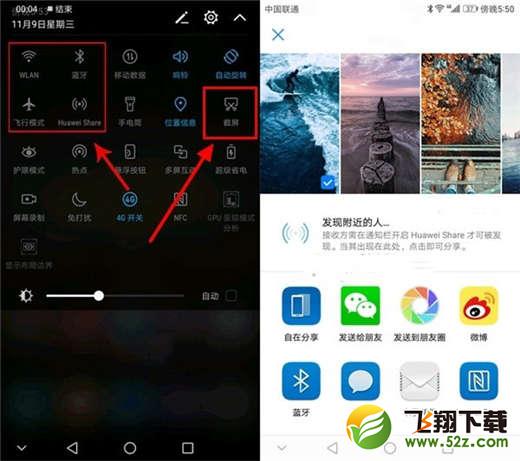
方法三:指关节截屏
要使用指关节截屏功能,需要依次进入【设置】,然后找到【辅助功能】选项,最后在辅助功能界面找到手势控制界面下方的【智能截屏】选项,开启之后即可使用了。
双击屏幕即可实现全屏截屏,再屏幕上画一个完整图形即可实现局部截图,比如画个圆圈。


















